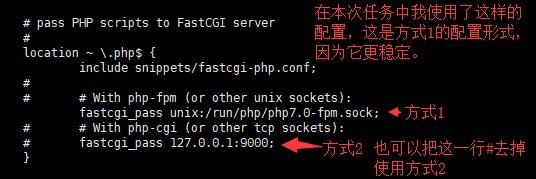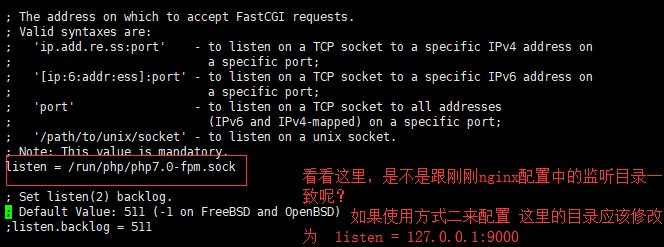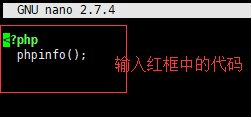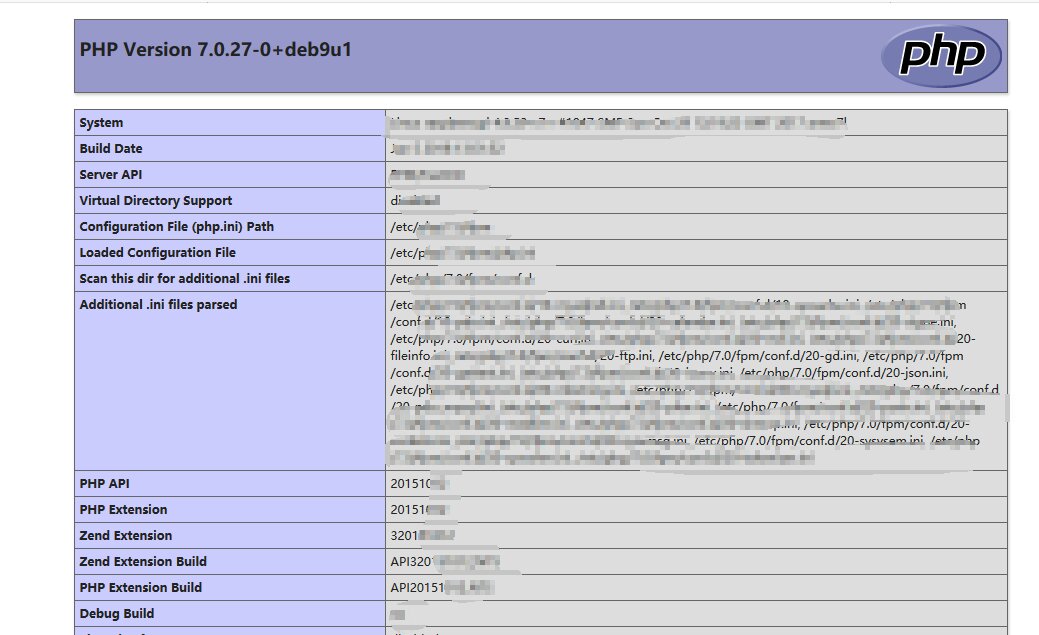本篇主要记录lnmp的搭建过程,以及遇到的问题。
<时间:2018.2.11开始-18.3.8结束>
使用wordpress 可道云 等开源软件作为网站程序。
网站的运行环境是lnmp,它是 linux nginx mysql php的缩写。
注意:
(
首先: nginx安装完成后网页可以是静态的
继续: php安装完成后网页可以是动态的了。
再加上: 一个数据库程序mysql , 我们的lnmp环境就算完整了。
)
使用apt-get方式安装运行环境
更新系统更新系统这样才能获取最新的软件源软件表列,更新软件。
有三个更新命令
$ sudo apt-get update #应该先执行这个命令才能获取最新的软件表列。
$ sudo apt-get upgrade #更新所有安装的软件。
$ sudo apt-get dist-upgrade #更新系统版本,这个命令在本次任务重没有使用。
本次任务只是用了前两个命令更新系统
参考博客http://blog.csdn.net/jq_ak47/article/details/52571344
安装nginx
首先
安装$ sudo apt-get install nginx
启动$ sudo apt-get service nginx start
(
说明:打开启动nginx后,打开浏览器访问树莓派的ip地址,如果看到"welcome to nginx!",则说明nginx安装成功,如果直接在树莓派上的浏览器访问,可以在浏览器输入 localhost 进行访问。
启动 Nginx服务,使用下面两个命令任意一个即可:
sudo /etc/init.d/nginx start
sudo service nginx start
)
安装php可以先使用
$ apt-cache search php
来搜索一下有哪个php版本
我搜到的是php7.0-fpm 所以
$ sudo apt-get install php7.0-fpm
配置nginx 和php
使它们能链接在一起协调工作(让nginx能够解析php)
在这里我只修改了nginx的配置文件来达到链接的目的
$ sudo nano /etc/nginx/sites-available/dedault
#以上命令是使用 nano 打开nginx的配置文件
上图配置文件中是一种配置方式,这种链接方式更为稳定。
也可以打开 php的配置文件去看看 php配置文件中是怎样设置的
$ sudo nano /etc/php/7.0/fpm/pool.d/www.conf
(nano使用说明:
如果没有安装可以使用
$ sudo apt-get install nano
来安装nano
打开配置文件后 使用方向键移动光标到合适位置 修改配置
然后快捷键 ctrl+o ,Enter ,保存配置文件
ctrl+x 关闭文件 )
检验nginx 能否解析php
重载nginx配置文件
$ sudo service nginx reload
启动php
$ sudo service php7.0-fpm start
使用nano 在网站的根目录/var/www/html 创建 info.php文件。
nano /var/www/html/info.php
保存并关闭文件
浏览器访问 http://树莓派地址/info.php
如图则成功。
到这个时候如果网站不需要使用数据库软件(比如说 “可道云” 就不需要),那么就可以着手开始安装网站软件了。
php安装完成后可以下载一个 php探针 放在网站根目录里,浏览器访问它,可以查看树莓派服务器的各项参数。我使用的是 雅黑php探针。
安装mysql$ sudo apt-get install mysql-server mysql-client
安装php mysql 拓展
$ sudo apt-get install php7.0-mysql
安装完成后重启php-fpm
$ sudo service php7.0-fpm restart
参考博客
http://www.cnblogs.com/koocookie/p/7246520.html
配置mysql
使得网站程序可以访问它
MariaDB 是myaql的一个分支
树莓派apt安装的mysql 其实就是MariaDB apt安装时不会像mysql apt安装那样会提示设置密码。
(
大家都说需要安装完成后初始化,来设置MariaDB的root密码。可能是我没有找到合适的初始化方法,所以一直以来无法使用phpmyadmin登陆数据库,在摸索中我找到了自己的方法。
偷个懒接下来文中的MariaDB 我都将写作 mysql。
)
为了能够使用phpmyadmin登陆数据库
使用命令行登陆mysql
$ sudo mysql
创建一个新用户 admin (随意)
MariaDB[(none)]> (这里本该有创建用户的命令的,但是后来一直没找到,各位自己找找吧。)
为了使admin拥有为其他用户修改权限的权限,需要为admin赋予arant 权限,这样才能把它当作root来使用。
本段参考
http://blog.csdn.net/zhou920786312/article/details/78053907
登陆mysql
[root@dbserverbin]# ./mysql -u root -p
选数据库
mysql> use mysql
查看权限
- mysql> mysql> user,host,grant_priv from user;
- +---------------+-----------+------------+
- | user | host | grant_priv |
- +---------------+-----------+------------+
- | root | localhost | Y |
- | mysql.session | localhost | N |
- | mysql.sys | localhost | N |
- | root | % | N |
- | zhoufei | % | N |
- | lsj | % | N |
- +---------------+-----------+------------+
- 6 rows in set (0.00 sec)
修改权限
mysql> update user set grant_priv='Y'
-> where user='root';Query OK, 1 row affected (0.00 sec)
Rows matched: 2 Changed: 1 Warnings: 0
mysql> flush privileges
-> ;Query OK, 0 rows affected (0.03 sec)
结果
- mysql> select user,host,grant_priv from user;
- +---------------+-----------+------------+
- | user | host | grant_priv |
- +---------------+-----------+------------+
- | root | localhost | Y |
- | mysql.session | localhost | N |
- | mysql.sys | localhost | N |
- | root | % | Y |
- | zhoufei | % | N |
- | lsj | % | N |
- +---------------+-----------+------------+
- 6 rows in set (0.00 sec)
现在可以通过phpmyadmin正常访问数据库了
本段写作结束时间18.3.8